مع IOS 18 UpdateDas iPhone erhält neue Anpassungsmöglichkeiten für den Homescreen. Dies gilt für iPad-Geräte im iPadOS 18-Update. Hier sind alle Startbildschirmfunktionen im iOS 18-Update.
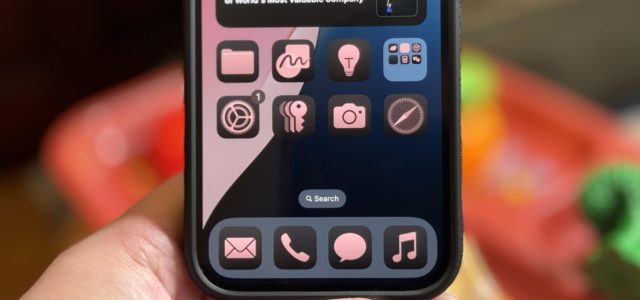
Ordnen Sie Symbole und Widgets neu an
![]()
Mit dem iOS 18- und iPadOS 18-Update können Sie nun endlich ein Anwendungssymbol, einen Ordner oder ein Widget an einer beliebigen Stelle auf dem Startbildschirm platzieren, und es bleibt an seinem Platz, was bedeutet, dass die Symbole nicht automatisch angeordnet und gefüllt werden. Sie können Apps für einen einfachen einhändigen Zugriff unten platzieren oder sie um einen Hintergrund rahmen, um Gesichter oder sogar einen Sonnenuntergang anzuzeigen.
Dunkler Modus für Symbole, Widgets und mehr
![]()
Unabhängig davon, ob der Dunkelmodus automatisch oder manuell aktiviert ist, können Sie App-Symbole, Ordner und Widgets auf Ihrem Startbildschirm und Ihrem Dock-Partner abdunkeln. Sie können den Dunkelmodus auch so einstellen, dass er mit dem Startbildschirm funktioniert, auch wenn der Dunkelmodus systemweit deaktiviert ist.
Steuern Sie die Hintergrunddimmung im Dunkelmodus
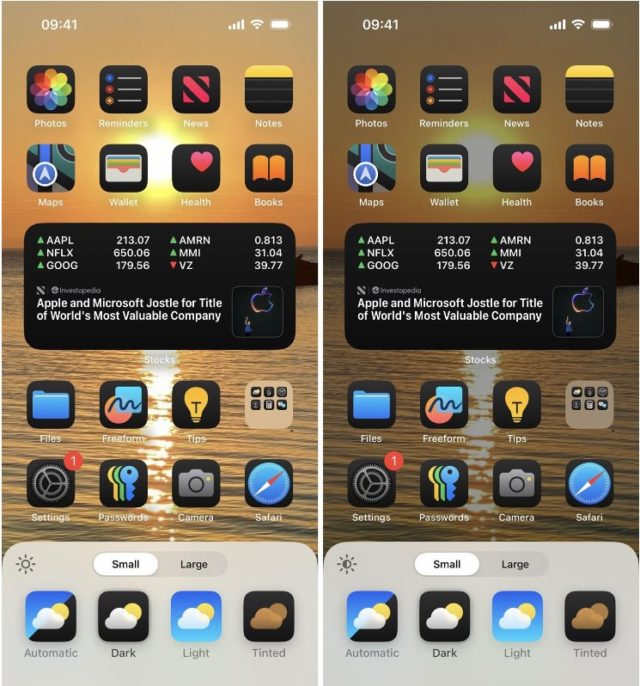
In früheren Versionen von iOS und iPadOS konnten Sie Hintergrundbilder dimmen oder abdunkeln, wenn der Dunkelmodus aktiviert war. Diese Option kehrt im neuen Menü „Anpassen“ zurück, das in einer Leiste am unteren Bildschirmrand angezeigt wird. Wenn „Dunkel“ ausgewählt ist, tippen Sie auf das Sonnensymbol in der Ecke, um die Dunkelheit des Hintergrunds zu steuern.
Einfach ausgedrückt handelt es sich um eine Funktion, mit der Sie steuern können, wie hell oder dunkel das Hintergrundbild ist, wenn der Dunkelmodus aktiviert ist.
Funktion zum Einfärben von Symbolen, um sie an den Hintergrund anzupassen
![]()
Im neuen Menü „Anpassen“ auf dem Startbildschirm von iOS 18 und iPadOS 18 steht Ihnen die neue Option „Tönt“ zur Verfügung. Wenn Sie diese Einstellung wählen, schlägt das System eine Farbe für App-Symbole, Ordner und Widgets vor, die Ihrer aktuellen Farbe entspricht Hintergrund des Startbildschirms.
Angenommen, Sie haben einen blauen Hintergrund. Das System schlägt dann eine blaue Farbe oder einen Blauton für Ihre Symbole und andere Elemente vor. Dadurch wird die Benutzeroberfläche Ihres Telefons harmonischer und attraktiver.
Wenn Ihnen die vorgeschlagene Farbe jedoch nicht gefällt, können Sie sie mithilfe der Verlaufsleiste anpassen und ändern.
Darüber hinaus gibt es einen Farbwähler, mit dem Sie genau jede Farbe Ihres Hintergrunds auswählen können, um sie auf Ihre Symbole anzuwenden.
Blenden Sie die Namen von Anwendungen, Ordnern und Widgets aus
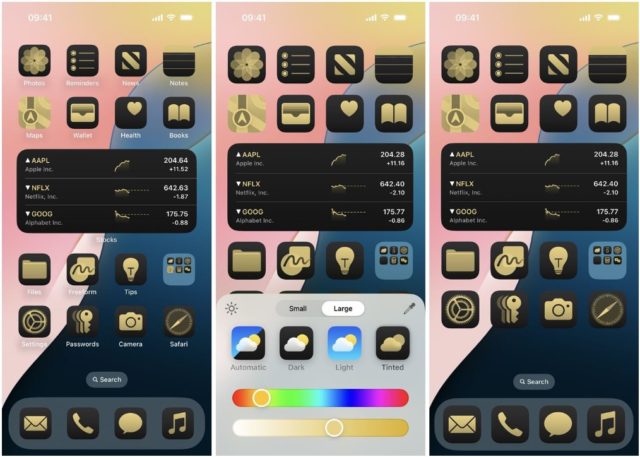
Im Menü „Startbildschirm-Personalisierung“ gibt es ein Tool, mit dem Sie die Größe von App- und Ordnersymbolen auf Ihrem Startbildschirm vergrößern können. Dies ist nützlich, wenn Sie größere Symbole benötigen. Diese Funktion hat aber auch einen schönen Nebeneffekt: Sie verbirgt die Namen von Apps, Ordnern und Widgets.
In früheren Versionen wie iOS 17, iPadOS 17 und früheren Versionen war es möglich, Namen auszublenden, allerdings auf komplexe Weise, etwa durch die Verwendung von Jailbreak-Erweiterungen oder speziellen Unicode-Zeichen. Bei iOS 18 und iPadOS 18 können Sie Namen ausblenden, indem Sie in diesem Tool einfach die Option „Groß“ aktivieren.
Sie erhalten also einen Startbildschirm mit nur großen Symbolen und ohne Namen, der ihm ein elegantes und einfaches Aussehen verleiht.
Sie können einen vollständigen Artikel über diese Funktion und ihre Funktionsweise lesen
Ändern Sie die Größe des Widgets
Die Arbeit mit Widgets ist in iOS 18- und iPadOS 18-Updates einfacher geworden, da Sie deren Größe jetzt problemlos ändern können. Es ist nicht mehr nötig, sie wie bisher zu löschen und in einer anderen Größe wieder hinzuzufügen.
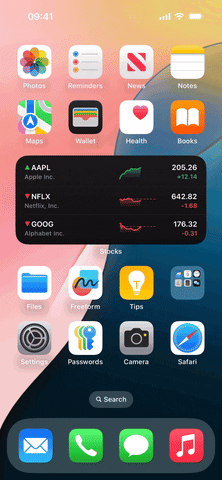
Sie können dies über das Schnellaktionsmenü des Widgets oder über das Ziehwerkzeug in der unteren Ecke tun, nachdem Sie lange auf das Hintergrundbild gedrückt haben, bis die Apps wackeln.
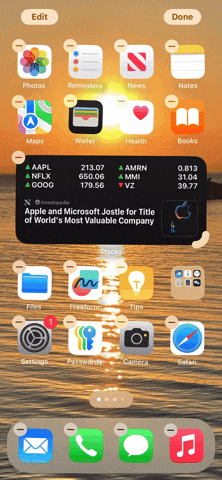
Interessanter ist, dass Sie mit der Schnellaktionsoption auch das Widget in ein App-Symbol umwandeln können, und Sie können die Schnellaktionen des App-Symbols verwenden, um es in ein Widget umzuwandeln!
Anwendungen sperren und ausblenden
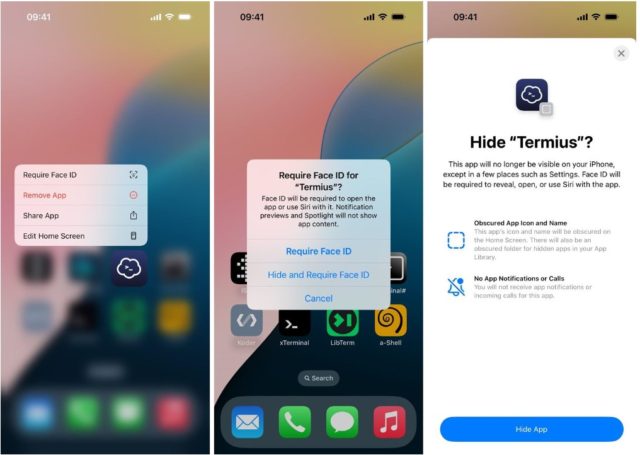
Über das Schnellaktionsmenü eines App-Symbols auf dem Startbildschirm können Sie durch langes Drücken auf die App die App schnell sperren, um zu verhindern, dass andere darauf zugreifen. Es erscheint ein Fenster, in dem Sie aufgefordert werden, für jede Anwendung, die Sie sperren möchten, eine Authentifizierung jeglicher Art zu verwenden, z. B. „Face ID erforderlich“, „Touch ID erforderlich“ oder „Passwort erforderlich“. nur gesperrt.
Beispielsweise können Apps wie „Dateien“ und „Freeform“ gesperrt, aber nicht ausgeblendet werden.
Das bedeutet, dass Sie Ihren sensiblen Apps eine zusätzliche Sicherheitsebene hinzufügen können, indem Sie sie mit Ihrem Gesicht, Fingerabdruck oder Passwort sperren. In einigen Apps können Sie es für mehr Privatsphäre auch vollständig vom Startbildschirm ausblenden.
Neue Animationseffekte in der Anwendungsbibliothek
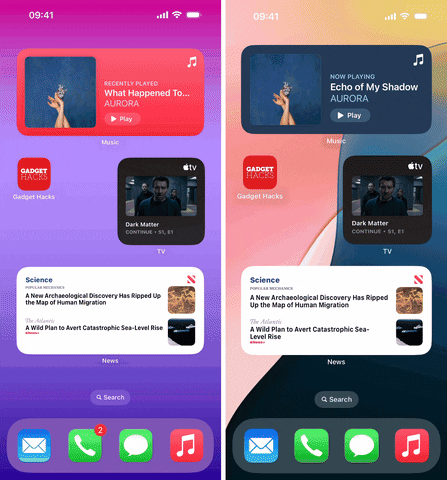
Wenn Sie unter iOS 18 wischen, um die App-Bibliothek zu öffnen, werden Sie einen neuen Übergangseffekt bemerken. In iOS 17 blendet die App-Bibliothek auf die letzte Seite des Startbildschirms ein, wobei sich die Transparenz von Apps, Widgets, Ordnern und dem Dock ändert. In iOS 18 verschiebt die App-Bibliothek die letzte Seite auf dem Startbildschirm vom Bildschirm und ersetzt sie. Außerdem wird die Dockleiste ausgeblendet und durch Anwendungsgruppen ersetzt.
Dies sind kleine Änderungen, aber sie machen die Navigation in der App-Bibliothek reibungsloser und eleganter. Außerdem ermöglicht Ihnen der transparente Hintergrund der Suchleiste, den Inhalt der App-Bibliothek besser zu sehen, anstatt einen Teil davon auszublenden.
Die Gruppe versteckter Anwendungen in der Anwendungsbibliothek
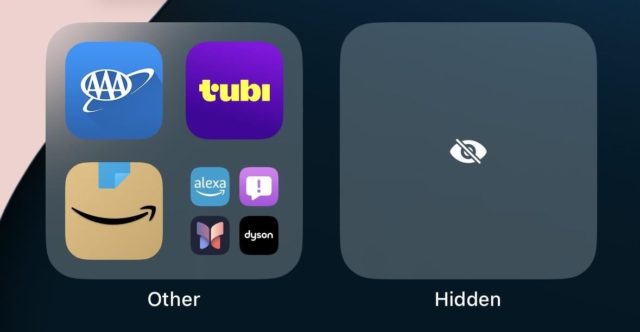
Sie finden die neue Gruppe „Ausgeblendet“ auch unten in der App-Bibliothek. Es handelt sich um eine Sammlung von Anwendungen, die Sie mit Ihrem Gesicht, Ihrem Fingerabdruck oder Ihrem Passwort sperren. Sie sind auf dem Startbildschirm, in den Suchergebnissen in Spotlight und auf anderen Websites verborgen, aber Sie können sie alle im gesperrten Ordner „Versteckt“ finden App-Bibliothek.
Dies erhöht Ihre Privatsphäre und Datensicherheit, da niemand sonst diese sensiblen Apps sehen kann, es sei denn, der versteckte Ordner wird durch Ihr Gesicht, Ihren Fingerabdruck oder Ihr Passwort geöffnet.
Änderungen am Widget
Es gibt einige neue und aktualisierte Widgets für Ihren Startbildschirm. Neu beinhaltet:
◉ Widget für Stromverbrauch und Strompreise.
◉ Gesundheits-Widgets für tägliche Vitalwerte, wöchentliche Vitalwerte und Zyklusverfolgung.
◉ Journal-Widget.
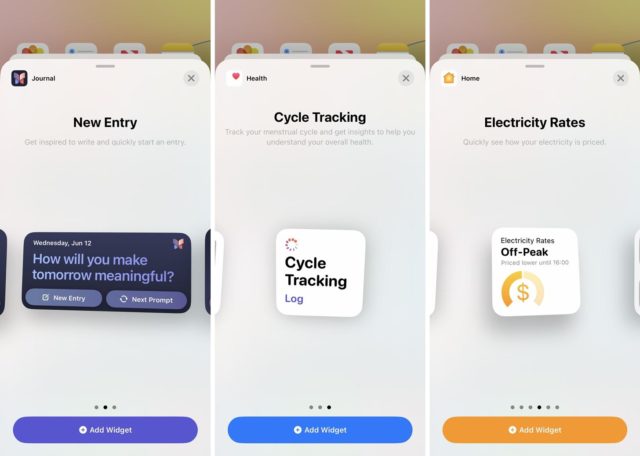
Zu den Änderungen gehören unter anderem die folgenden:
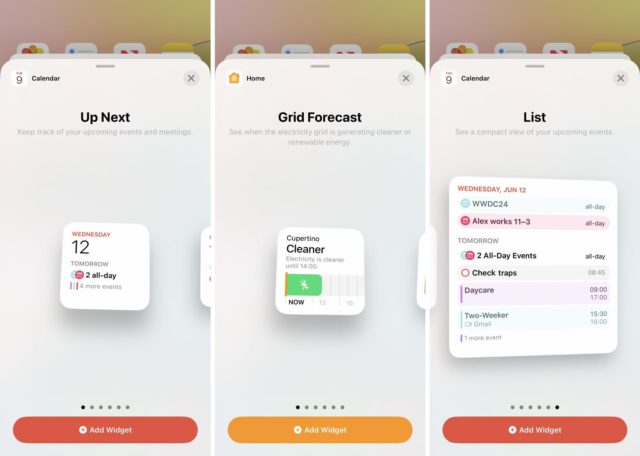
◉ Kalender-Widgets verwenden Kalendersymbole anstelle von Linien, um zwischen verschiedenen Kalendern zu unterscheiden.
◉ Kalender-Widgets heben Ereignisse auch mit einer Farbe hervor, anstatt eine farbige Linie daneben zu haben.
◉ Kalender-Widgets enthalten jetzt geplante Aufgaben in Erinnerungen.
◉ Die Haupt-Widgets der Rasterprognose haben ein neues Blitzsymbol auf der grünen Leiste.
◉ Karten-Widgets zeigen einen größeren Bereich der Karte an.
Quelle:

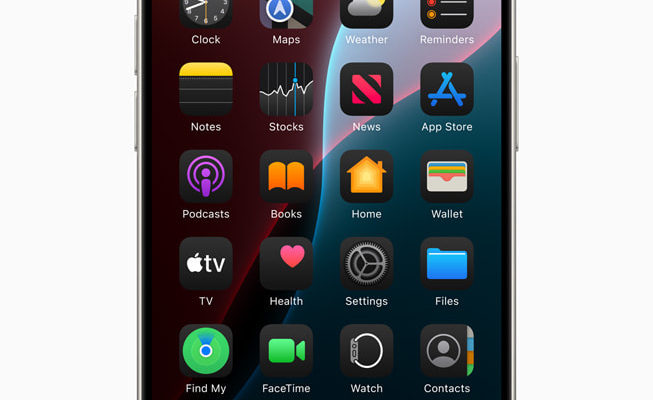
Werden Sie die Funktion aktivieren, wenn Sie das Gerät nach der offiziellen Veröffentlichung auf iOS 18 aktualisieren?
Hallo „Welt von iOS und Technologie“ 🌍📱, Ja, wir werden alle neuen Funktionen aktivieren, wenn Geräte wie im Artikel erwähnt auf iOS 18 aktualisiert werden. Sie haben die Möglichkeit, Ihren Startbildschirm weiter anzupassen, von der Änderung der Größe und Farbe der Symbole bis hin zum Sperren und Ausblenden von Apps. Machen Sie sich bereit, kreativ zu werden! 🎨🚀
Haben Sie darüber nachgedacht, Ihrem iPhone was zu sagen?
Mit iOS 18 ist es möglich geworden, könnte man sagen
Pssst
Welche
Bob
لا
SS
Führt eine bestimmte, von Ihnen angegebene Aktion aus
Pssst
Sie können darauf zugreifen und die Bildschirmsperre auswählen, wenn Sie die Bildschirmsperre auswählen
Versuchen Sie, „schhh“ zu sagen
Sperrt den Bildschirm
Mir gefiel die Funktion und ich gebe ihr 10 von 10 Punkten
Vielen Dank an Apple für das Hinzufügen der Funktion
Die Sprachsteuerung gibt es schon seit langem, aber in iOS 18 wurde diese Funktion verbessert und es wurden weitere Wörter hinzugefügt
Hallo Welt von iOS und Technologie 🌍📲,
Ich freue mich sehr, dass Ihnen die Funktion gefallen hat und dass Sie ihr 10/10 gegeben haben 🎉🎊. Ja, mit dem iOS 18-Update können Sie jetzt „shh“ zu Ihrem iPhone sagen und es führt die zuvor festgelegte Aktion aus, z. B. das Sperren des Bildschirms 🔐. Diese Funktion personalisiert Ihr Gerät und erleichtert die Steuerung. Vielen Dank, dass Sie uns Ihre Meinung mitgeteilt haben, sehr geschätzt! 🙏😊
Apple sollte über Update 15 nur für das 14 Pro Max-Gerät und neuer schreiben. Bei den iPhones ab 15 handelt es sich um sehr triviale Formalitäten, die bis auf einen Hintergrund und die Steuerung zum Minimieren und Vergrößern des Widgets und zur Verteilung des Widgets nicht erwähnt werden Was das ganze Gerede über künstliche Intelligenz, geheime Entwicklung und alles andere angeht, gilt es vielleicht nicht nur für das iPhone 14 und neuere Versionen, aber für das iPhone 15 und darüber hinaus ist es wertlos Auch wenn Apple es mit dem iPhone 13 wagte, es aber scheiterte und die Serie nach der 7. Serie folgte, nachdem Huawei-Geräte und der Rest der chinesischen Geräte und Galaxy-Geräte daran vorbeikamen, waren sie mit der Serie XNUMX zufrieden.
Hallo Fares Al-Janabi 🙋♂️, ich glaube, Sie sind über die neuesten Updates frustriert, aber vergessen Sie nicht, dass Apple ständig daran arbeitet, seine Produkte zu verbessern und neue Funktionen für alle Geräte bereitzustellen, nicht nur für die neuesten Geräte. Manche Änderungen fallen vielleicht nicht wirklich auf, aber das bedeutet nicht, dass sie nicht nützlich sind. 😊📱💡
🤣
Natürlich handelt es sich aus den Ihnen bekannten Gründen nicht um eine Nachahmung von Android
Vielen Dank 🌹
Betrifft das Ändern der Form und Farbe von Anwendungssymbolen auch Entwickleranwendungen?
Hallo Ibrahim 🙋♂️, ja auf jeden Fall! Das Ändern der Form und Farbe von Symbolen umfasst auch Entwickleranwendungen. Sie können die Farben und Formen ganz nach Ihrem Geschmack anpassen, also machen Sie sich bereit, Ihren Startbildschirm nach Ihren Wünschen neu zu gestalten! 🎨📱
Die größte Lücke besteht darin, dass es nicht möglich ist, die Farbe des Antragsformulars individuell zu ändern! Wenn Sie die Form einer Anwendung ändern, wird sie auf alle verallgemeinert!
Bitte korrigieren Sie mich, wenn ich falsch liege!?
Hallo MuhammadJassem, 😊
Teilweise hast du recht! Wenn Sie in iOS 18 die Option „Tönt“ wählen, schlägt das System basierend auf dem Hintergrund des Startbildschirms eine Farbe für App-Symbole, Ordner und Widgets vor. Wenn sich also das Erscheinungsbild einer Anwendung ändert, sind möglicherweise alle davon betroffen. Wenn Ihnen die vorgeschlagene Farbe jedoch nicht gefällt, können Sie sie mithilfe der Verlaufsleiste anpassen und ändern. 🌈📱
Leider werde ich nicht von all diesen Funktionen profitieren können, weil ich es mag, wenn der Hauptbildschirm frei von allem ist, und wenn es eine Möglichkeit gäbe, die Dock-Leiste auszublenden, wäre das besser, weil sie sehr nervig ist.
Hallo Nawar 👋, leider gibt es in iOS 18 derzeit keine Option zum Ausblenden der Dock-Leiste. 😅 Aber denken Sie immer daran, Apple liebt es, uns mit Updates zu überraschen. Wer weiß? Vielleicht in zukünftigen Updates! 🚀💡
Grüße, die Effekte auf die Anwendungsbibliothek funktionieren nicht auf meinem iPhone 15 Pro Max. Gilt es auch für das iPhone XNUMX und höher, oder warum funktioniert es nicht und wie aktiviere ich es?
Hallo Fares Al-Janabi 🙋♂️, stellen Sie zunächst sicher, dass Ihr Gerät auf iOS 18 aktualisiert ist, da die Funktion, über die Sie sprechen, in diesem Update verfügbar ist. Wenn das System Ihres Geräts auf dem neuesten Stand ist und das Problem weiterhin besteht, kann dies an einem Softwarefehler liegen und die Behebung des Problems erfordert möglicherweise einen Neustart des Geräts oder sogar ein Zurücksetzen der Einstellungen. 📱💡
Friede sei mit dir. Es scheint, dass ISO18 spürbare Änderungen mit sich bringt, aber ich hoffe, dass der Preis angemessen ist, damit wir ein iPhone 16 kaufen können.
Mögen Gottes Frieden, Barmherzigkeit und Segen mit dir sein, Sukkara 🌷. Ich stimme Ihnen zu, die Updates in iOS 18 sind wirklich großartig! 😍 Was die Preise angeht, kann ich das im Moment noch nicht bestätigen, aber Apple ist immer bestrebt, das beste Preis-Leistungs-Verhältnis zu bieten. Wir freuen uns immer darauf, dass Sie uns weitere Meinungen und Erfahrungen mitteilen 🌟.
Der bekannte iPhone-Bildschirm, der nur aus Symbolen ohne Widgets besteht, ist der beste Bildschirm für das iPhone